监控系统状态
使用w命令查看系统负载状态
user为登陆得用户,TTY登陆方式,pst/0为远程登陆,tty1为终端登陆
使用w -f命令查看from

查看均衡负载,分别是1分钟,5分钟,15分钟之内。
单位时间段内,使用CPU得活动进程有多少个。
查看逻辑CPU
cat /proc/cpuinfo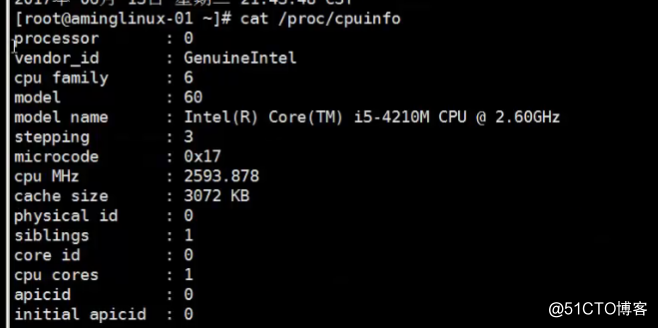
核数为processor+1
可以 使用uptime查询均衡负载
vmstat命令
使用vmstat 1数字1表示每秒钟显示一次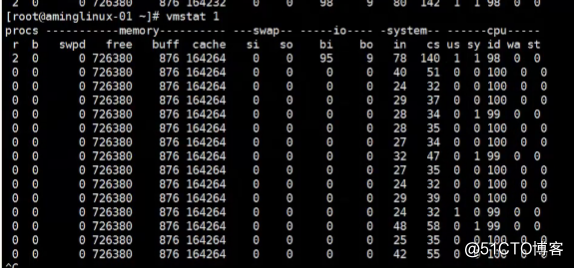
使用ctrl +c终止
r列 表示有多少个进程处于run状态
b列 进程被CPU以外得资源,硬盘或者网络造成的堵塞
swpd列 交换分区 内存不够时会使用
si列 有多少个块(KB)的数据从swap进入到内存中
so列 有多少的数据从内存中出来
bi列 从磁盘出来进入到内存中去(读)
bo列 从内存写入到磁盘里去的数据(写)
us列 用户级别占用的CPU的资源
sy列 系统本身进程服务占用的CPU的资源
id列 空间的CPU百分比
wa列 等待列类似与b,有多少个进程等待CPU的百分比
top命令
top命令查看进程使用资源的情况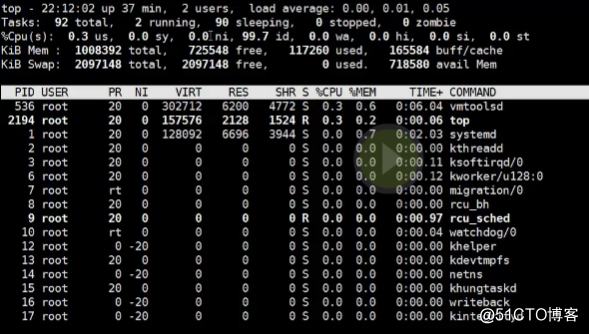
第一行为均衡负载
以字节为单位kb
%CPUS百分比 us%+sy%+id%=100%
%MEM=RES/MEM
使用shit+M以MEM排序,使用shift +P切换回来
total=free+used+buff/cache
按1显示cpu%
使用top -c可以查看具体命令全局路径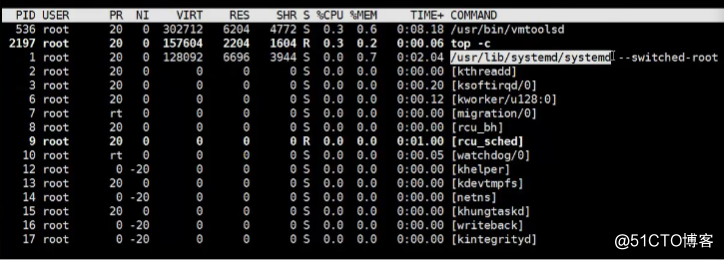
top -bn1静态 显示所有信息适用于写shell
sar命令
安装yum -y install sysstat
默认不加选项回去调用历史文件
每10分钟过滤一遍系统的历史状态在 /var/log/sa/XXX
查看网卡流量
sar -n DEV 1 10 每隔一秒钟显示1此,共显示10此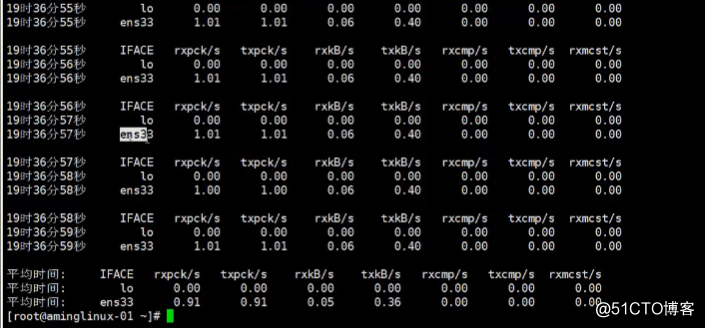
如果有两个网卡 eno1677736 lo两个网卡
rxpck接收到的数据包
使用sar -q命令查看均衡负载历史数据
sar -q -f /var/log/sa/XX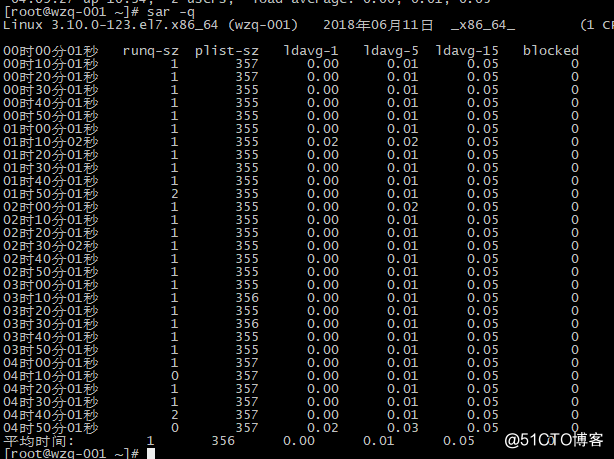
使用sar -b查看磁盘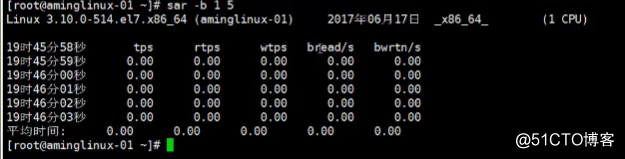
noload命令
网卡流量监控名
yum -y install nload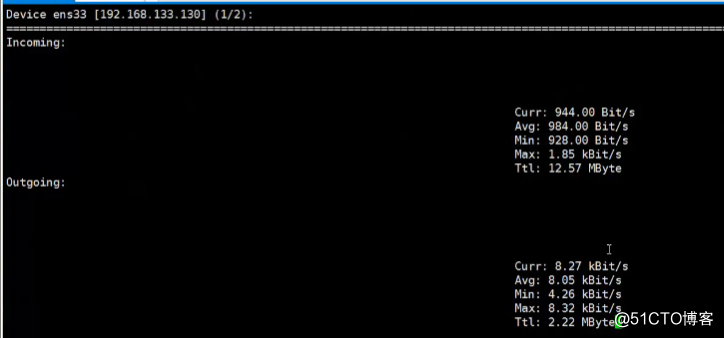
使用键盘上的左右键来查看两块网卡。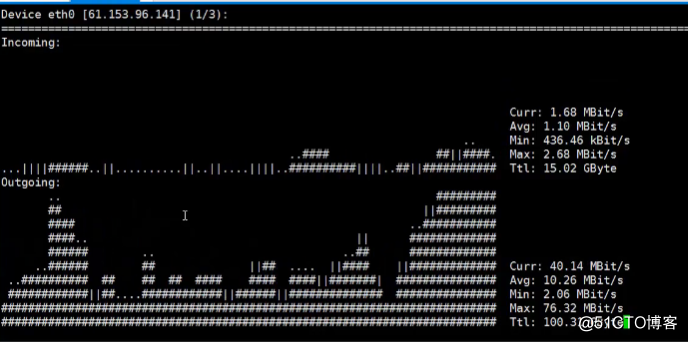
sar命令钟两个文件
ls /var/log/sa/saXXX 2进制文件不能CAT,只能使用sar -f选项去加载查看。
ls /var/log/sa/sarXXX 可以cat。
监控系统状态
iostat 1如同sar -b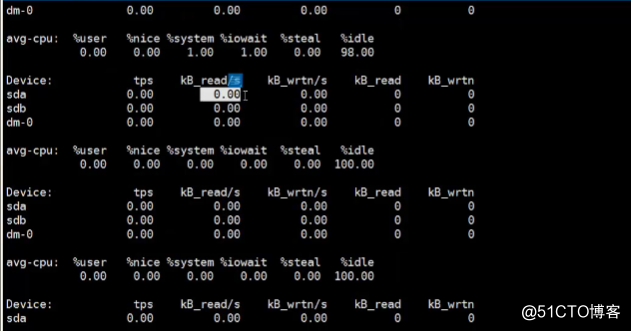
iostat -x查看磁盘io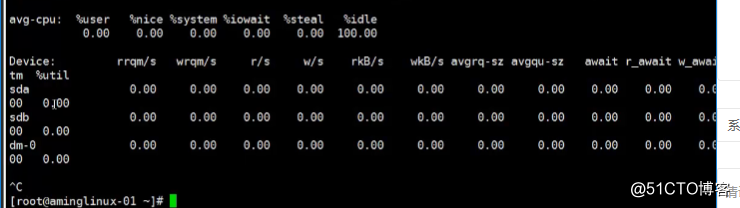
%util 磁盘读入写出占用CPU的百分比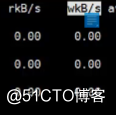
如果util很大那么读和写rkb/s wkb/s都大,不然可能是硬盘有问题。
iotop
查看那个进程在频繁读写。
yum -y install iotop。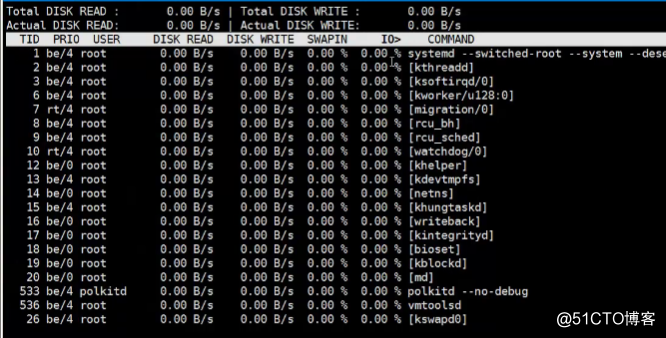
free命令
free -h 查看内存使用抢矿
total=used+free +buff/cache
内存写入磁盘 cpu---->内存--->磁盘 ( buff )
磁盘读取内存 磁盘--->内存---> cpu (cache)
free+预分配的buff/cache=avaliable
PS命令
ps aux静态的一次性的把当前进程的使用状况列出来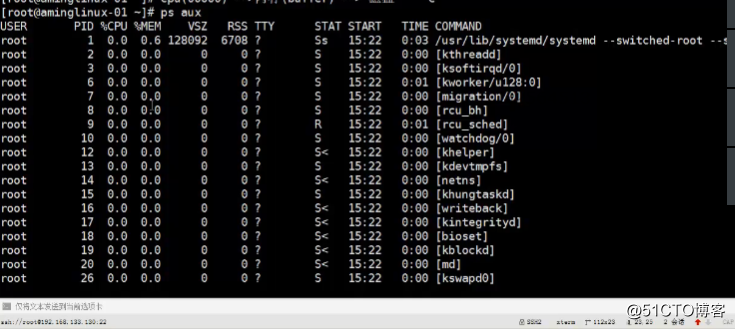
ps -elf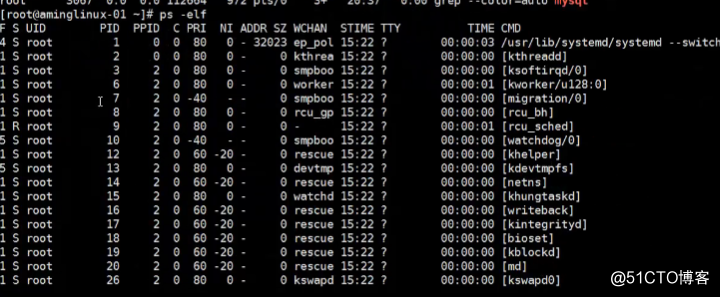
把系统所有进程列出。
查询进程在哪里启动ls -l /proc/pid/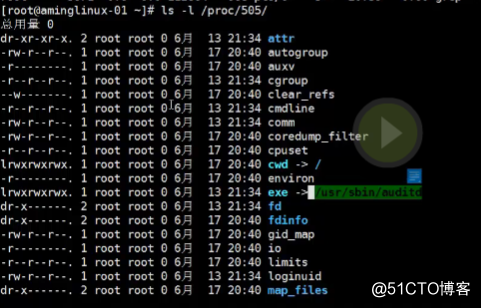
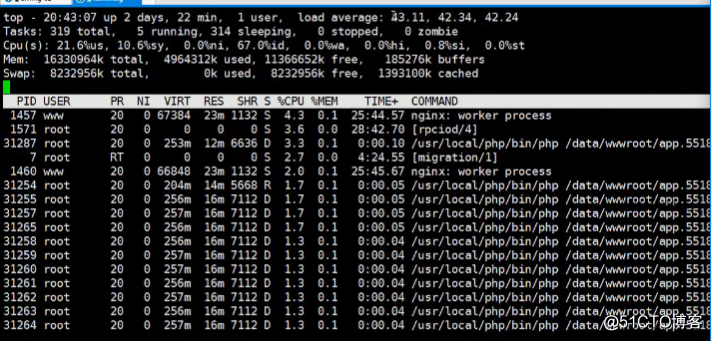
D不能终止的进程,占用的CPU%不高,但是系统负载偏高。
说明这个进程一直在使用CPU。特例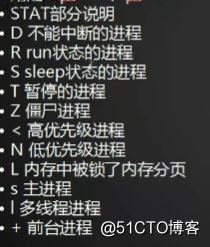
R run某个时间段内在使用CPU。
暂停的进程T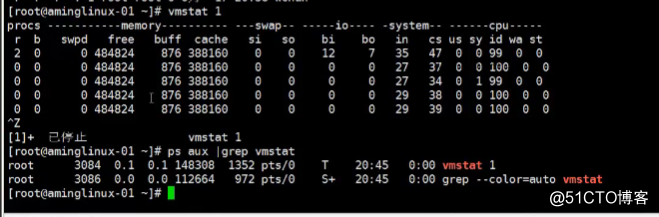
Ss父进程 s主进程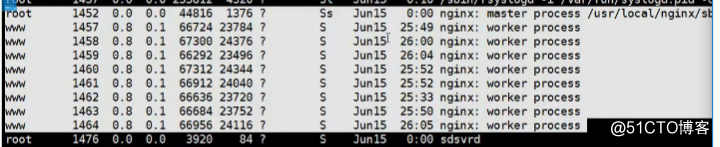
netstat命令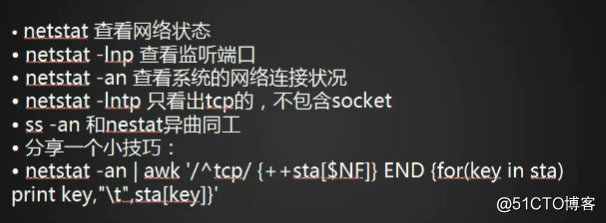
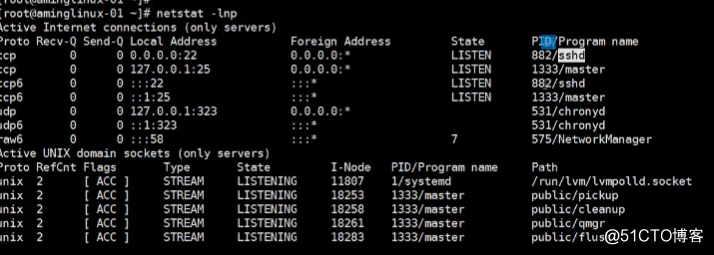
Linux下抓包
tcpdump命令 查看数据流向
tcp -nn -i eno16777736 -i指定网卡名 -nn第一个n表示IP以数字显示,如果不加显示主机名。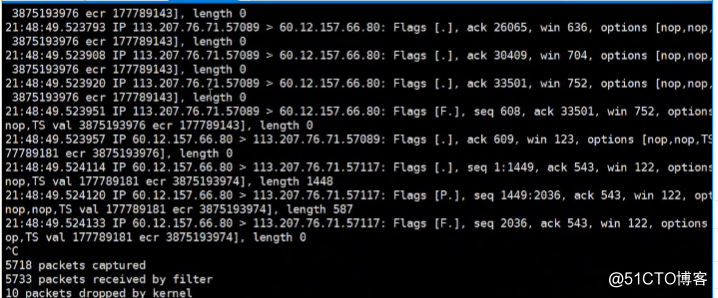
tcp -nn -i eno16777736 port 22 port XX指定端口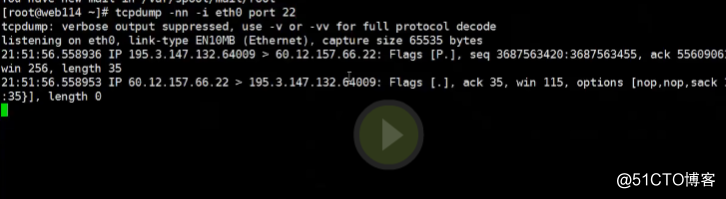
tcp -nn -i eno16777736 port 22 not port XX指定端口
指定不要22的
tcpdump -nn -i eno16777736 not port 22 and host 192.168.1.102
指定某个主机的包
指定数据包只抓100个
tcpdump -nn -i eno16777736 -c 100
指定抓取100个数据包存入文件
tcpdump -nn -i eno16777736 -c 100 -w /tmp/1.cap

使用file命令查看文件
此文件不能被cat查看。
可以使用命令
tcpdump -r /tmp/1.cap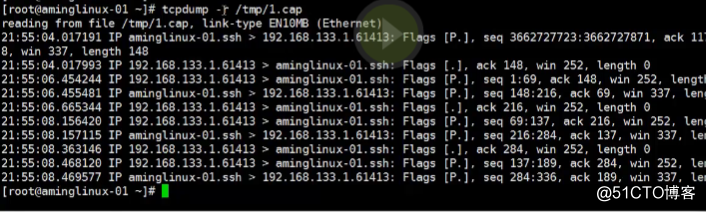
tshark命令
yum -y install wireshark
使用此命令进行抓包
其他相关网络命令
ip命令使用
-
设置和删除IP
ip addr add 192.168.10.10/24 dev eth0
ip addr show eth0
ip addr del 192.168.10.10/24 dev eth0 - 路由相关设置
ip route show
ip route add default via 192.168.10.1
ip route add 192.168.5.0/24 dev eth0
ip route del 192.168.10.1
另外用route命令来管理路由:
(a)、网络路由
route add -net 192.168.1.0/24 gw 172.16.1.106
(b)、主机路由
#route add -host 192.168.1.110 gw 172.16.1.106
(c)、默认路由
route add default gw 172.16.1.106
或
#route add -net 0.0.0.0 gw 172.16.1.106
(d)、删除路由
#route del -host 192.168.1.110
route del -net 192.168.1.0/24
-
显示网络统计数据
ip -s link
ip -s -s link ls eth0 - 停止开启网卡
ip link set eth0 down
ip linke set eth0 up
更改网卡名字
ip link set ens37 name eth1
ifconfig查看网卡ip
使用ifconfig命令需安装yum -y install net-tools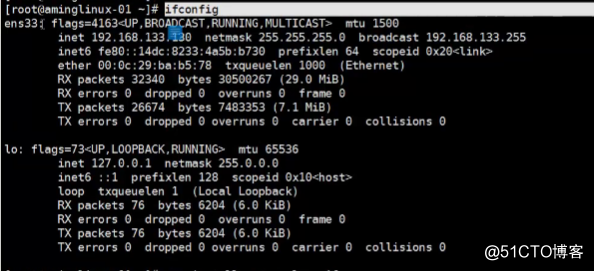
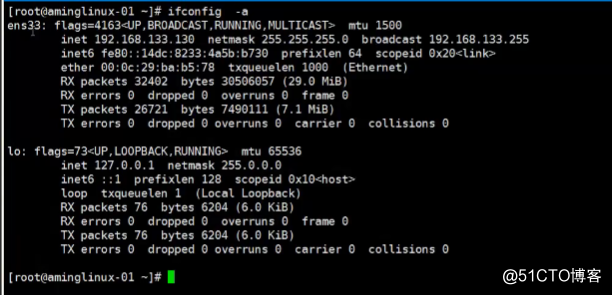
当没有网卡,或是网卡宕叼得情况,可以使用ifconfig -a
使用ifdown 网卡 && ifup 网卡针对指定网卡得修改
设置虚拟网卡
cd/etc/sysconfig/network-scripts/
cp ifcfg-eno16777737 ifcfg-eno16777736\:1(脱义:)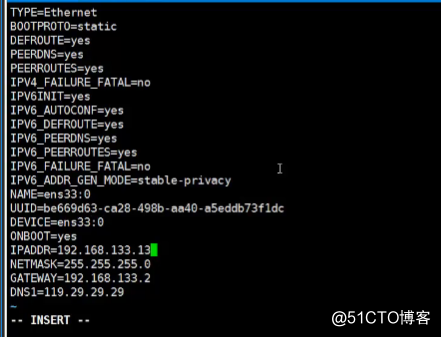
编辑此文件得NAME,DEVICE
使用ifdown en16777736:1 && ifup eno16777736:1
查看网卡是否连接
mii-tool 网卡名
ethtool 网卡名
更改主机名CENTOS7
hostnamectl set -hostname XXX
配置文件 /etc/hostname/
DNS配置文件
/etc/resolv.conf
设置域名
/etc/hosts/
转载于:https://blog.51cto.com/13749388/2127874
 Linux系统监控与网络管理
Linux系统监控与网络管理







 本文详细介绍了一系列Linux系统监控命令,如w、vmstat、top等,并覆盖了网络监控工具如tcpdump及网络配置指令,适合系统管理员和技术人员参考。
本文详细介绍了一系列Linux系统监控命令,如w、vmstat、top等,并覆盖了网络监控工具如tcpdump及网络配置指令,适合系统管理员和技术人员参考。
















 135
135

 被折叠的 条评论
为什么被折叠?
被折叠的 条评论
为什么被折叠?








